第7章 搜索布局
7.1 搜索布局
您可以自定义在搜索结果、查找对话框以及自定义选项卡主页上的主要列表中将为用户显示哪些自定义对象字段。可以为每个搜索布局指定不同的字段组合。这些设置应用于您组织的所有用户。您可以自定义哪些按钮将显示在自定义列表视图和搜索结果中。可以隐藏标准列表视图按钮或显示自定义按钮。
7.1.1 可以自定义搜索布局
1、搜索结果
从应用程序左侧栏搜索或高级搜索得出的搜索结果。

2、查找对话框
在编辑页面上单击查找字段旁边的按钮得出的查找对话框结果。

3、选项卡主页
出现在选项卡主页及其他对象详细信息页面相关列表中的最近记录列表。
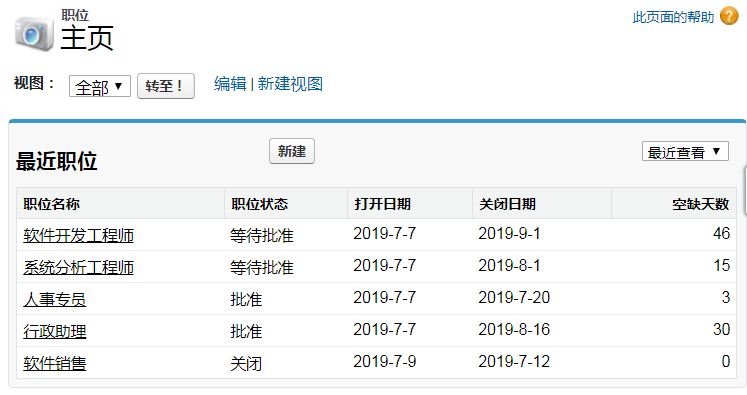
4、搜索过滤字段
可应用于搜索结果的过滤器。作为搜索过滤字段,在创建(编辑)该字段时应创建索引,即外部ID。
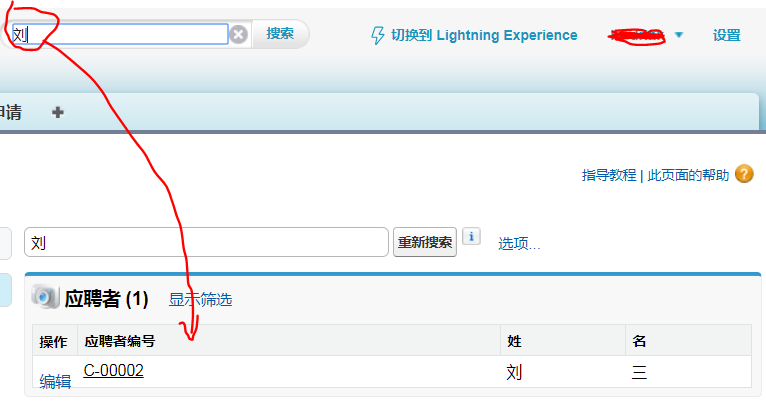
7.1.2 自定义搜索布局
1、进入对象详细窗口,您可以编辑所需要的搜索布局。
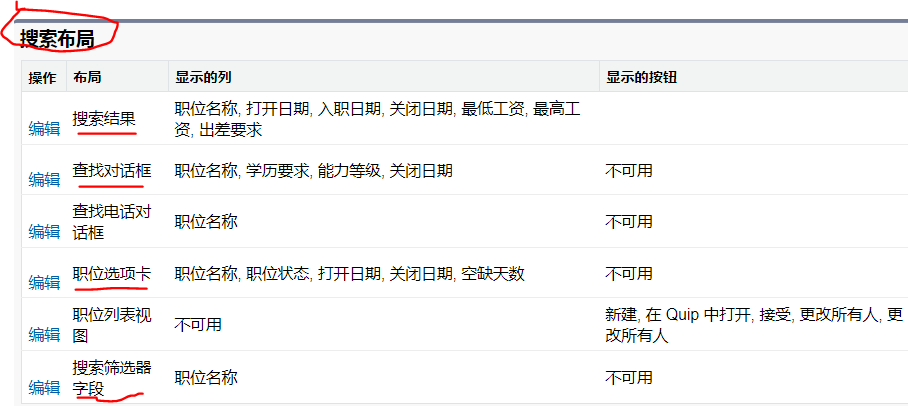
2、进入编辑搜索窗口,选择要包括到此搜索布局中的字段。
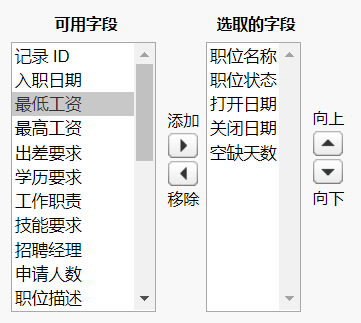
3、大功告成。编辑完职位的选项卡主页搜索布局后,看到如下效果。
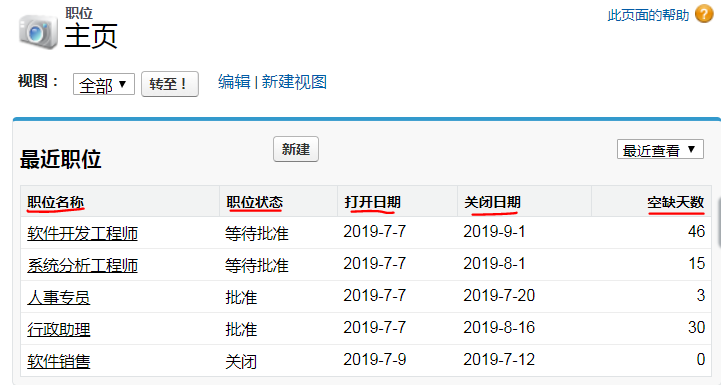
7.2 数据筛选
数据筛选是在对象的所有记录中,筛选出符合条件的数据。比如,应聘者在创建职位申请时,如果申请了一个未批准或已关闭的职位是毫无意义的。或者在统计学生的学分时,如果存在成绩不及格课程,统计出来的学分是不正确的。为了提高搜索或统计数据的准确性,这时需要在创建(编辑)字段时创建查找筛选器。
7.2.1 创建字段查找筛选器
例:为职位申请对象的职位字段创建查找条件筛选器。
分析以下职位信息,创建职位申请时,只有两个字段是符合要求的。
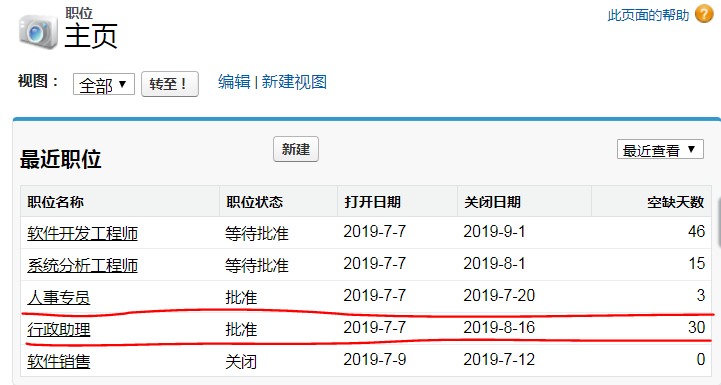
分析以上职位信息,创建职位申请时,只有两个字段是符合要求的,即人事专员,行政助理。
筛选条件为:职位>职位状态 等于 批准 AND 职位>空缺天数 大于 0 (符号>:对象名>字段名)
1、进入职位申请对象详细窗口,编辑职位字段。
2、编辑职位字段的查找筛选器。
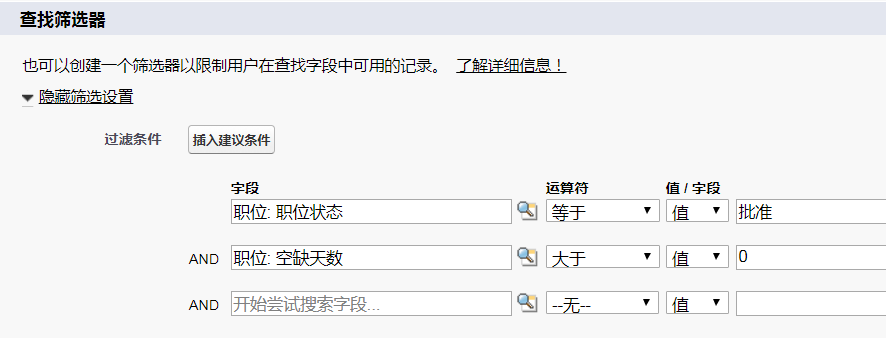
3、大功告成,进入创建职位申请页面,看到如下效果。

【总结】
1、可以自定义在搜索结果、查找对话框以及自定义选项卡主页上的主要列表中将为用户显示哪些自定义对象字段。
2、可以在对象的所有记录中,筛选出符合条件的数据。
【练习】
1、为应聘者对象创建查找对话框(字段自选)、搜索结果(字段自选)、选项卡主页(字段自选)、搜索过滤字段(姓、名、Email、QQ)。
2、为学生、班级、课程创建查找对话框(字段自选)、搜索结果(字段自选)、选项卡主页(字段自选)、搜索过滤字段。
3、为职位对象创建复选框字段:删除(Is_Delete),标记记录是否已删除,为职位的各个搜索布局创建数据筛选:隐藏已删除的数据。



